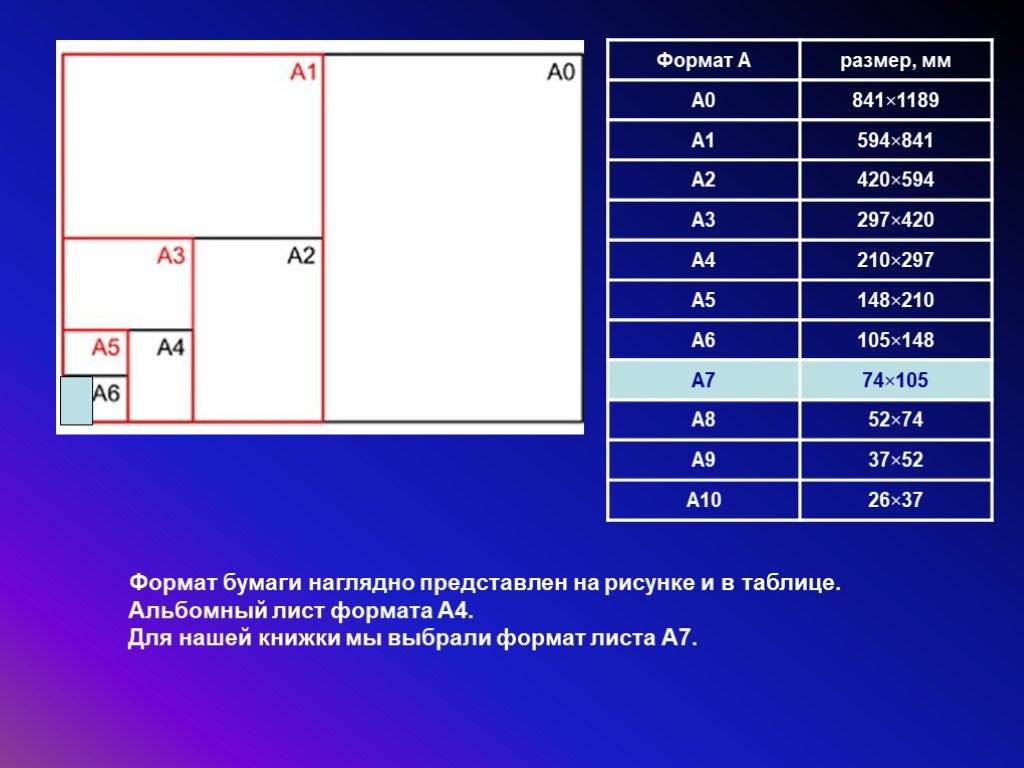Формат heig: Как открыть файл HEIC — Hi-Tech Mail.ru
Содержание
Как открыть файл HEIC — Hi-Tech Mail.ru
В одной из прошлых статей мы уже обсуждали, чем различаются форматы изображений. Сегодня расскажем про особенности расширения HEIC, а также с помощью каких сервисов и программ можно его распознать.
Что такое
Зачем нужен
Заключение
Что такое
Зачем нужен
Заключение
Ещё
Что такое формат HEIC
HEIC (High Efficiency Image Coding – высокоэффективное кодирование изображений) – это формат медиафайлов для хранения изображений или их последовательностей, аналог уже ранее известного формата HEIF (High Efficiency Image File Format – высокоэффективный формат графических файлов).
Формат появился в июне 2017 года, когда компания Apple анонсировала это расширение для операционных систем HIGH Sierra и iOS 11.
Фото: Youtube
Зачем нужен файл HEIC
Такой формат изображений был создан в первую очередь, чтобы помочь пользователям сэкономить пространство на своих устройствах. Осуществляется такая возможность с помощью улучшенного сжатия изображений без потери качества.
Преимущества формата HEIC перед jpeg
- Размер файла. Первое неоспоримое преимущество перед JPG файлами – это размер. Когда вы сохраняете изображения в формате HEIC вместо JPEG, фотографии не уступают по качеству, зато за счет более сложных методов сжатия, заимствованных из формата сжатия видео HEVC, их размер становится гораздо меньше.
- HEIC – это медиаконтейнер, а значит существует возможность хранить в одном файле сразу несколько изображений. Когда вы делаете «Живые фото» на iPhone, они преобразуются в файл с расширением HEIC, который будет содержать в себе несколько фотографий и записанный звуковой файл. Ранее же в iOS живые фотографии выглядели как отдельный, неподвижный файл JPG и короткий файл .
 MOV продолжительностью несколько секунд.
MOV продолжительностью несколько секунд. - Поддержка прозрачности, как у формата PNG.
- Поддержка 16-битного цвета. HEIC способен сохранять 16-битные изображения с потерями или без потерь. В этом плане, своим потенциалом HEIC похож на формат RAW, что конечно же не оставляет шансов JPG, который на самых высоких настройках способен создавать только 8-битные изображения с потерями.
- После редактирования файла с расширением HEIC существует возможность отмены операций по изменению фотографии – поворота, обрезки и т.п.
- Формат HEIC умеет записывать данные 3D-сцены, благодаря чему приложения могут создавать специальные эффекты вроде замены фона или изменения освещения.
Недостатки формата HEIC
Большой проблемой файлов с таким расширением пока остается их слабая совместимость с другими платформами. Не все операционные системы могут прочитать такой формат и не всегда сразу можно понять, чем открывать HEIC на Windows.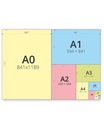 Очень часто при встрече с такими файлами приходится прибегать к дополнительным программам, либо пользоваться программами-конвертерами, что не всегда удобно. Чаще всего такие трудности возникают при копировании изображений с устройств Apple на компьютеры с Windows.
Очень часто при встрече с такими файлами приходится прибегать к дополнительным программам, либо пользоваться программами-конвертерами, что не всегда удобно. Чаще всего такие трудности возникают при копировании изображений с устройств Apple на компьютеры с Windows.
Как открыть файл HEIC на компьютере с Windows 10
Для того чтобы открыть скачанные на компьютер с Windows 10 файлы HEIC, можно воспользоваться несколькими способами.
Первый способ
Зайти на официальный сайт Microsoft и скачать официальное расширение для Windows 10. Расширение бесплатно и поддерживается ОС Windows 10 версии 17763.0 или более поздней.
Можно скачать специальный Программный пакет CopyTrans HEIC. После его установки в Windows сразу же появляется возможность просмотра фотографий с помощью стандартных программ. Кроме этого CopyTrans HEIC позволяет вставлять файлы такого расширения в документы Microsoft Office, конвертировать их в JPEG и отправлять в печать. Этот способ кстати подходит и для более ранних версий Windows. Поэтому, если вы не знали как открыть расширение HEIC на Windows 7/8/9, то этот способ вам подойдет.
Этот способ кстати подходит и для более ранних версий Windows. Поэтому, если вы не знали как открыть расширение HEIC на Windows 7/8/9, то этот способ вам подойдет.
- Третий способ
Еще одно неочевидное решение. Если, например, вы получили такой файл по почте, вы можете просто скинуть его в любое открытое окно браузера, перетащив с помощью мыши, и изображение откроется в новой вкладке.
Как открыть формат HEIC на OC Mac
Устройства от Apple c iOS 11 (и новее), как и High Sierra (и новее) автоматически конвертируют любые общие HEIC файлы в JPEG. Но если вы, например, получили фото по почте, то сделать это придется вручную. Перевести все фото в JPG очень просто — достаточно выбрать нужные фото, открыть их вместе, а затем с помощью меню «Файл — Экспортировать» перевести снимки в JPEG.
Также можно воспользоваться специальной программой iMazing HEIC Converter
Она позволяет конвертировать не только в JPG, но и в PNG. Причем установить эту утилиту можно не только в Mac, но и в компьютер с Windows. Программа сама определит вашу ОС и предложит скачать нужную версию. Из недостатков отметим довольно большой объем программы в 118 МБ.
Причем установить эту утилиту можно не только в Mac, но и в компьютер с Windows. Программа сама определит вашу ОС и предложит скачать нужную версию. Из недостатков отметим довольно большой объем программы в 118 МБ.
Как конвертировать формат HEIC в jpeg
Обычно конвертация происходит автоматически при передаче изображений через большинство социальных сетей. Но если к примеру вам отправили такой файл в архиве или по почте, для того, чтобы преобразовать файлы с этим расширением в JPG, можно воспользоваться либо онлайн-конвертерами, либо программными решениями.
Из протестированных нами онлайн-конвертеров наиболее прост в использовании: https://freetoolonline.com/heic-to-jpg.html
Для того чтобы конвертировать изображение, здесь достаточно лишь перекинуть изображение в окно загрузки,
а затем нажать на появившуюся миниатюру для скачивания файла в формате JPEG.
Еще один конвертер, специально созданный для преобразования этого расширения в JPG — это https://heictojpg. com/, а также https://heic2jpeg.com/
com/, а также https://heic2jpeg.com/
Они устроены по такому же принципу. Перетаскиваете файл → ждете несколько секунд → скачиваете готовый файл.
Из программных решений популярна программа Photo Viewer. Кодек распространяется бесплатно, немного весит, быстро устанавливается и не требует специальных настроек.
Как открыть расширение HEIC на Андроид
Для обладателей ОС Android с версиями 9.0 или более поздней, инструкция не потребуется. Им дополнительно делать ничего не нужно. Файлы легко читаются стандартными программами для просмотра изображений, такими как «Галерея» или «Фото».
Если же версия вашего андроид более ранняя, то на помощь придет Play Market.
Из популярных приложений можем порекомендовать «HEIC to JPG Free Converter» и «Heic to JPG Converter Free».
Заключение
Без сомнений данный формат заслуживает внимания. Он имеет ряд преимуществ по сравнению со стандартным форматом JPG, но до сих пор остаются некоторые вопросы с его кроссплатформенностью.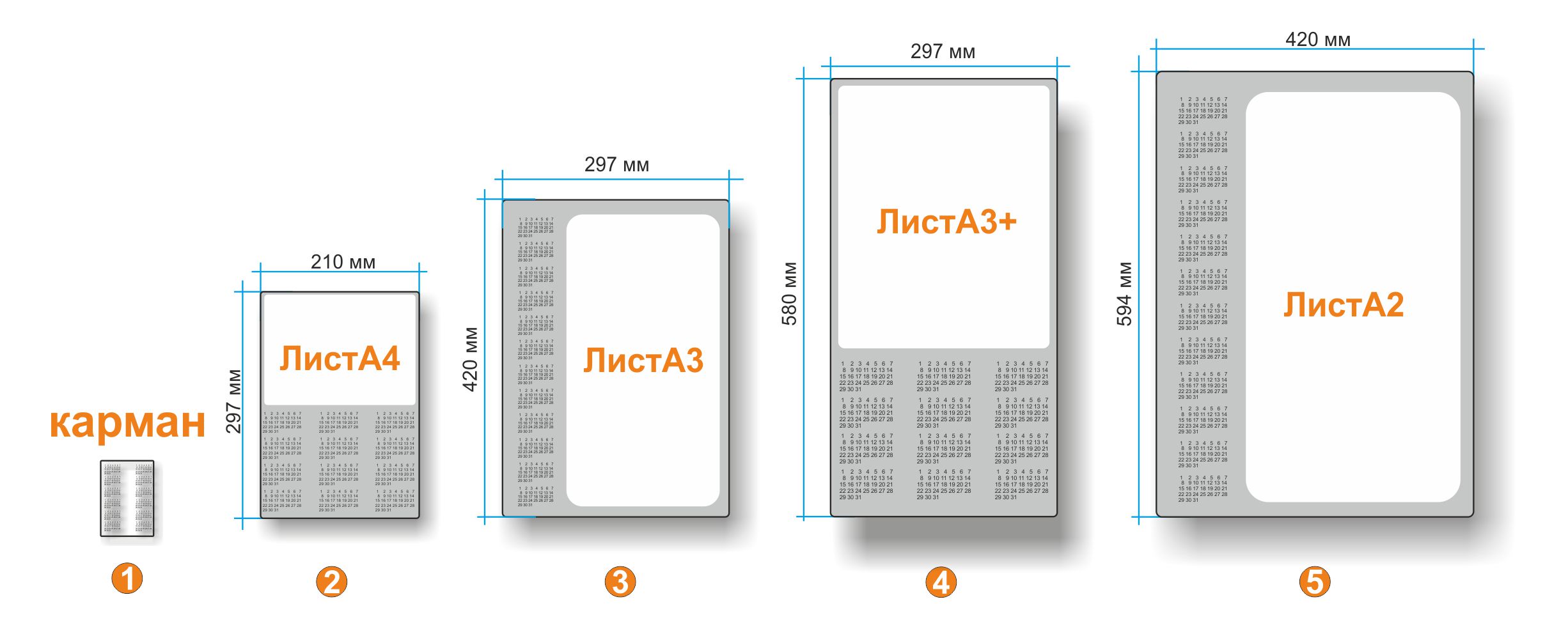 В будущем, когда эти вопросы будут решены разработчиками операционных систем, возможно данный формат сумеет стать полноценной заменой JPG. А пока надеемся, что при встрече с этим форматом у вас больше не возникнет вопроса, как открыть файл HEIC.
В будущем, когда эти вопросы будут решены разработчиками операционных систем, возможно данный формат сумеет стать полноценной заменой JPG. А пока надеемся, что при встрече с этим форматом у вас больше не возникнет вопроса, как открыть файл HEIC.
<iframe src=»https://www.youtube.com/embed/XwkNfwcNhXg» frameborder=»0″ allow=»accelerometer; autoplay; clipboard-write; encrypted-media; gyroscope; picture-in-picture» allowfullscreen></iframe>
Это тоже интересно:
Автор: Антон Соколов
Windows
лайфхаки
Подпишитесь на нас
Новости Hi-Tech Mail.ru
Нажимая «Подписаться» вы соглашаетесь с условиями использования
- Mail.Ru
- О компании
- Реклама
- Редакция
- Условия использования материалов
- Обратная связь
Чем открыть HEIC на Windows: 7 способов
В этой статье мы рассмотрим, чем открыть формат HEIC на Windows, если вам попалось подобное изображение.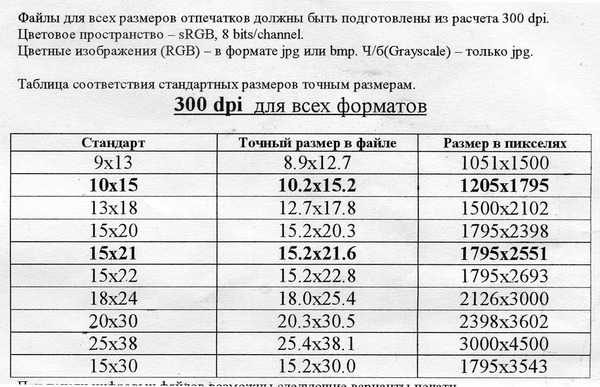 По умолчанию в Windows вы не сможете посмотреть фото, сохраненное в этом формате, поэтому у пользователя возникает вопрос о том, как открыть файл HEIC на компьютере.
По умолчанию в Windows вы не сможете посмотреть фото, сохраненное в этом формате, поэтому у пользователя возникает вопрос о том, как открыть файл HEIC на компьютере.
Формат HEIC (High Efficiency Image Coding — «высокоэффективное кодирование изображений») используется для хранения медиафайлов. Это версия формата HEIF (High Efficiency Image Format — «высокоэффективный формат изображений»), которую использует Apple на своих устройствах.
Содержание:
- Различия между форматами HEIC (HEIF) и JPG (JPEG)
- Как открыть файл HEIC в Windows 11 и Windows 10
- Просмотр фото HEIC в Paint
- Как открыть формат HEIC на компьютере в CopyTrans HEIC for Windows
- Открытие формата HEIC в XnView
- Просмотр HEIC в IrfanView
- Как открыть HEIC онлайн
- Чем открыть расширение HEIC на ПК
- Выводы статьи
- Как открыть HEIC в Windows (видео)
Формат HEIC (HEIF) основан на формате сжатия видео HEVC (H.265), как его продолжение для изображений.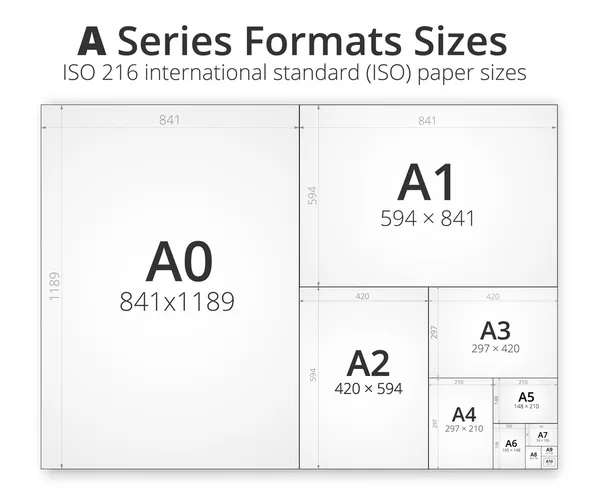 У этого формата имеется два расширения имени файла: «*.heic» и «*.heif».
У этого формата имеется два расширения имени файла: «*.heic» и «*.heif».
На современных устройствах с iOS, например iPhone, фотографии сохраняются в формате HEIC (HIFC), а не в JPG (JPEG). Выбор другого формата произошел, в основном по причине экономии места на устройстве, которое занимают изображения.
Различия между форматами HEIC (HEIF) и JPG (JPEG)
При использовании формата HEIC получается более эффективно хранить изображения на устройстве из-за того, что они имеют меньший размер в лучшем качестве. Благодаря сжатию графического файла вы получаете изображение без потери качества, имеющее меньший размер.
Преимущества HEIC перед форматом JPG:
- Уменьшения размера файла почти в два раза при одинаковом качестве, по сравнению с аналогичным файлом, сохраненным в формате JPG (JPEG).
- В контейнере HEIC (HEIF) можно сохранить несколько изображений и другие элементы, например, звуковые файлы.
- В HEIC формате поддерживается прозрачность.
- Сохранение изображения с 16-битными цветами.

- Возможность отмены редактирования исходного HEIC файла.
- Сохранение исходной EXIF информации.
- Хранение в одном контейнере сжатых и несжатых данных.
Если фотография в формате HEIC с устройства Apple попало на ПК с Windows, то у пользователя возникает закономерный вопрос: чем открыть это изображение. Формат HEIC поддерживают некоторые графические программы, его можно открыть системными средствами Windows после установки специальных расширений в операционную систему.
Из этого руководства вы узнаете, чем открыть HEIC формат на компьютере или онлайн, а также какой программой открыть HEIC на ПК. В инструкциях этой статьи мы не рассматриваем преобразование HEIC в другой формат для его просмотра, потому что нам нужно открыть файл в исходном расширении.
Как открыть файл HEIC в Windows 11 и Windows 10
Сначала мы узнаем, как открыть файл HEIC на компьютере в операционных системах Windows 10 и Windows 11. После установки двух расширений вы можете легко просматривать изображения и видео в форматах HEIC (HEIF) и HEIC (H.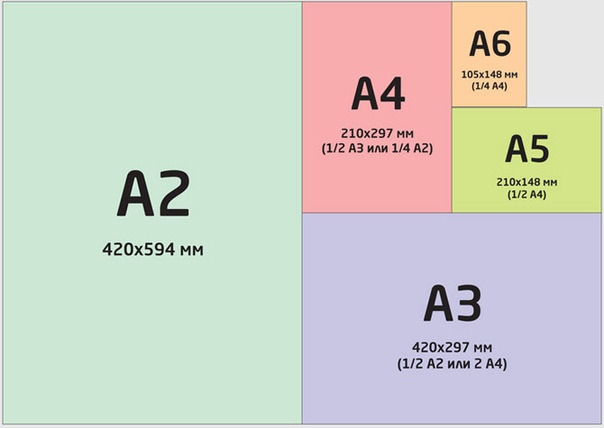 265) в приложении «Фотографии» или с помощью другого программного обеспечения.
265) в приложении «Фотографии» или с помощью другого программного обеспечения.
По умолчанию, при попытке открыть файл с помощью приложения «Фотографии» вы увидите сообщение, в котором вам предложат установить расширение для видео HEVC из магазина Майкрософт.
После перехода по ссылке открывается страница с расширением в магазине Microsoft за которое нужно заплатить. Есть способы обойти это требование. Вы можете бесплатно установить расширение HEVC на свой компьютер по инструкции ниже.
Подробнее: Как бесплатно скачать кодек HEVC для Windows
Чтобы просматривать файлы HEIC в приложении «Фотографии», необходимо установить расширения «HEVC Video Extensions» и «HEIF Image Extensions». Оба эти расширения являются обязательными для просмотра файлов с расширениями HEIC и HEIF в Windows 10 или Windows 11.
С помощью кодека HEVC происходит сжатие HEIF, поэтому в Windows необходимо установить расширение для видео, чтобы у вас появилась возможность открыть файл HEIC на компьютере.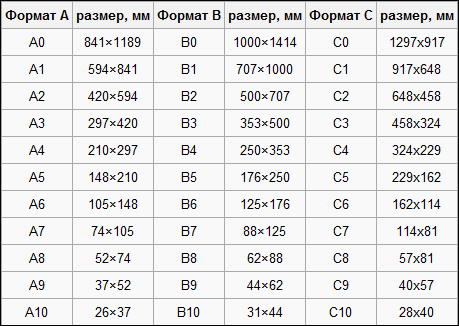
Теперь необходимо установить «Расширение для изображений HEIF» на компьютер:
- Перейдите на страницу расширения «HEIF Image Extensions» на официальном сайте Microsoft: https://apps.microsoft.com/store/detail/heif-image-extensions/9PMMSR1CGPWG.
- Нажмите на кнопку «Gert in Store app» для перехода в Microsoft Store, откуда установите расширение на компьютер.
После установки «Расширения для видео HEVC» и «Расширения для изображений HEIF», вы можете открыть файлы HEIC в Windows с помощью графических средств операционной системы: приложений Фотографии, Paint или Paint 3D.
Вы решили вопрос, как открыть фото HEIC на компьютере в операционной системе Windows. Если есть необходимость, можете отредактировать открытое изображение в окне графического редактора, чтобы использовать его дальше в своих целях.
Просмотр фото HEIC в Paint
Можно использовать Paint, чтобы открыть формат HEIF на ПК, после установки расширений для поддержки HEIC в Windows 11/10.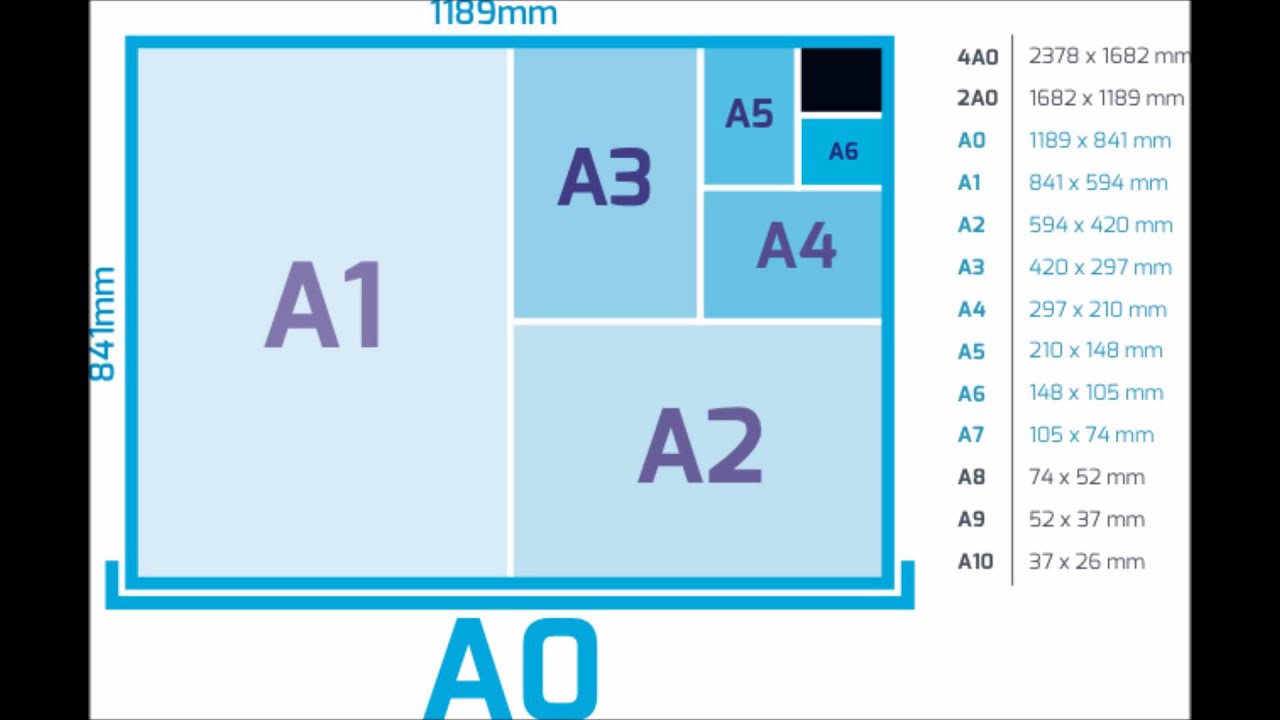
Откройте в Paint фотографию, сохраненную в формате HEIC. В графическом редакторе вы можете отредактировать фото или сохранить изображение в другом формате.
Прочитайте также: Как конвертировать HEIC в JPG онлайн: 5 способов
Как открыть формат HEIC на компьютере в CopyTrans HEIC for Windows
Если не подходит предыдущий способ, а у вас есть формат HEIC, то вам необходимо узнать, чем его открыть на Windows. В этих обстоятельствах используйте стороннее программное обеспечение.
Приложение CopyTrans HEIC for Windows предназначено для открытия или конвертирования файлов HEIC на компьютере. Программа бесплатна для домашнего использования.
Вы можете использовать это приложение в операционных системах Windows 7, Windows 8, Windows 10, Windows 11.
Основные функции CopyTrans HEIC for Windows:
- Просмотр изображений в формате HEIC на ПК.
- Конвертация формата HEIC в JPG на компьютере.
- Печать изображений HEIC.
- Добавление поддержки HEIC в Microsoft Office.

CopyTrans HEIC for Windows не открывает изображения в приложении «Фотографии». Поэтому пользователю не совсем понятно, чем открыть HEIC на Windows 10 или Windows 11, используя CopyTrans HEIC.
Чтобы иметь возможность открыть HEIC в Windows 11 и Windows 10, вам необходимо установить на компьютер «Просмотр фотографий Windows» (Windows Photo Viewer) — приложение, использовавшее в предыдущих версиях Windows для просмотра изображений по умолчанию.
Выполните следующие действия:
- Перейдите на сайт: https://www.copytrans.net/copytransheic/.
- Скачайте, а затем установите приложение на компьютер.
- Откройте файл формата HEIC в средстве просмотра изображений Windows.
- При необходимости конвертируйте HIEC в JPEG из контекстного меню Проводника. Щелкните по файлу правой кнопкой мыши, а затем в открывшемся меню нажмите на пункт «Convert to JPEG with CopyTrans».
Изображение в формате JPG появится в том же расположении, где находится исходный файл.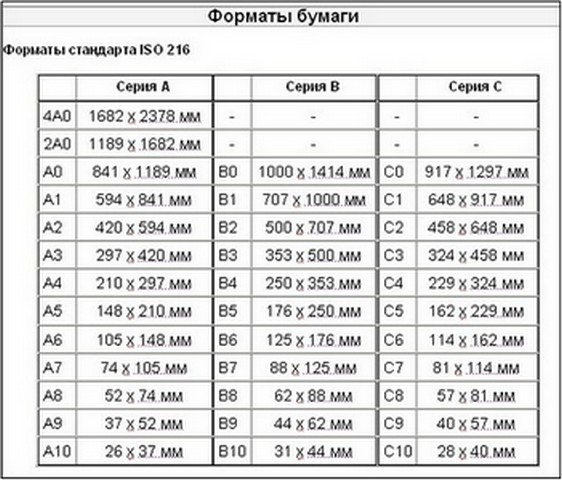
Открытие формата HEIC в XnView
Если вы не хотите использовать системные средства с установкой необходимых компонентов, то тогда вам нужна программа, открывающая HEIC. Вы можете использовать разные версии программы XnView MP или XnView Extended, в которую установлен соответствующий плагин.
Запустите программу XnView, а затем откройте файл в формате HEIC.
Подробнее: XnView — мощный просмотрщик изображений
Просмотр HEIC в IrfanView
Бесплатная программа IrfanView предназначена для просмотра файлов графических форматов. Для этого приложения создано много плагинов, добавляющих новые функции в программу, в том числе открытие формата HEIC.
Выполните следующее:
- В окне IrfanView войдите в меню «Файл», а затем выберите «Открыть…».
- В окне «Открыть» в типе файла выберите «HEIC – HighEfficiencyImageFormat», нажмите «Открыть».
- Изображение появится в окне IrfanView.
Подробнее: IrfanView — программа для просмотра изображений
Как открыть HEIC онлайн
В некоторых ситуациях для просмотра изображения может понадобиться открыть файл HEIC онлайн.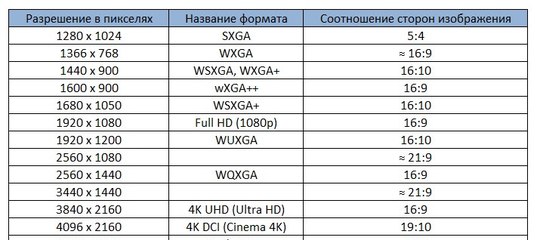 В этом случае вам не нужно программное обеспечение с компьютера. Вы увидите изображение в окне браузера, открытом с помощью сервиса в Интернете.
В этом случае вам не нужно программное обеспечение с компьютера. Вы увидите изображение в окне браузера, открытом с помощью сервиса в Интернете.
На онлайн сервисе Compressjpg.net имеется средство просмотра файлов в формате HEIC (HEIF), которым можно воспользоваться с компьютера или мобильного устройства.
Пройдите шаги:
- Посетите сайт Compressjpg.net по ссылке: https://compressjpg.net/open-heic-file/.
- На странице «Open HEIC/HEIF files online» нажмите на кнопку «Обзор…» для добавления файла, или перетащите изображение в специальную область.
- После выполнения этих действий, на данной веб-странице откроется картинка HEIC для просмотра.
Прочитайте также: Как перевести HEIC в JPG на компьютере
Чем открыть расширение HEIC на ПК
В некоторых случаях пользователь может пойти на хитрость, чтобы увидеть изображение в формате HEIC. Например, в ситуации, когда вы не можете использовать вышеописанные методы из этой статьи.
Проделайте следующее на примере ОС Windows 11:
- Нажмите на кнопку «Просмотреть» на панели инструментов Проводника Windows
- В контекстном меню выберите «Показать».

- В открывшемся подменю поставьте флажок в пункте «Расширения имен файлов».
- Измените расширение файла с «.heic» на «.jpg».
- Откройте файл с помощью любой графической программы на вашем компьютере.
Можете проделать эти действия с копией исходного файла, чтобы не менять его расширения. После просмотра, если нужно, верните файлу прежнее расширение.
Выводы статьи
Многим пользователям на компьютере встречаются различные графические форматы, которые им необходимо просмотреть. Некоторые форматы не поддерживаются в Windows по умолчанию. Например, файл имеет расширение HEIC, поэтому необходимо знать, чем открыть это изображение в Windows 10 или Windows 11.
Чтобы решить проблему, пользователь может добавить расширения HEIC в Windows для поддержки формата, использовать сторонние приложения или онлайн сервис в Интернете.
Как открыть HEIC в Windows (видео)
Нажимая на кнопку, я даю согласие на обработку персональных данных и принимаю политику конфиденциальности
Что такое форматы файлов HEIC и HEIF и как их просмотреть?
iOS 11 представила новый формат файла изображения, который называется HEIC или HEIF. Здесь мы объясним, что такое изображения HEIC и как их просматривать.
Здесь мы объясним, что такое изображения HEIC и как их просматривать.
Apple, очевидно, не верит во фразу «если это не сломано, не чините это», потому что iOS 11 представила новый формат файла изображения под названием HEIC или HEIF. Потенциальный сбой был минимальным для тех, кто на сто процентов был подключен к экосистеме Apple. Но для тех, кто использует разные операционные системы, файлы HEIC и HEIF быстро стали головной болью, поскольку только Apple могла их читать.
И это только в том случае, если у вас была iOS 11 или macOS High Sierra. Любая версия iOS или macOS до этого полностью несовместима. Как мой старинный iPad 2013 года, застрявший на iOS 10. Для тех, кто привык к файлам JPG, GIF и PNG, работа с HEIC стала большой корректировкой.
Так что же такое HEIC и HEIF и действительно ли у них есть преимущества? Кроме того, что делать, если вы используете разные операционные системы?
Описание файлов HEIC и HEIF
HEIF означает высокоэффективный файл изображения.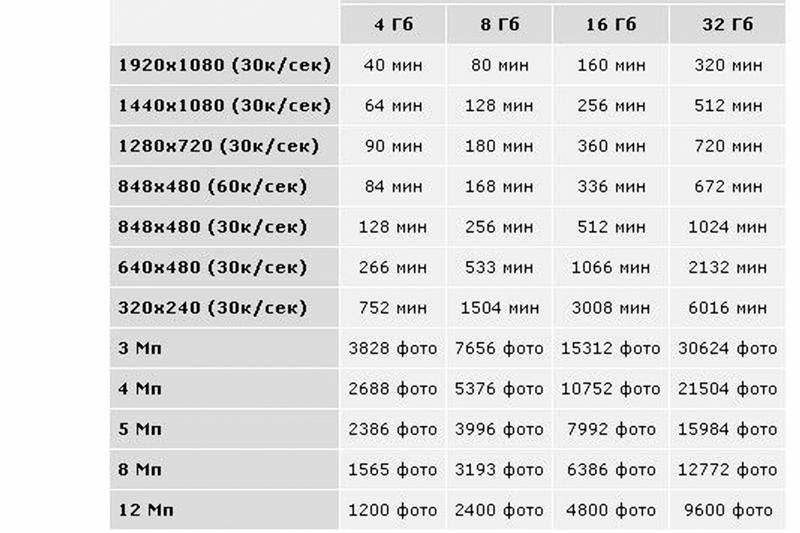 Это «стандарт», если хотите, а HEIC — это название формата файла. Ну, технически это скорее «контейнер» — HEIC может хранить как изображения, так и видеофайлы, как работают живые фотографии iOS.
Это «стандарт», если хотите, а HEIC — это название формата файла. Ну, технически это скорее «контейнер» — HEIC может хранить как изображения, так и видеофайлы, как работают живые фотографии iOS.
PNG-файлы — это здорово, но обычно они очень большие (особенно если у вас прозрачный фон). Файлы JPG намного меньше по сравнению с ними, но они все же могут быть большими. HEIC — это попытка Apple сделать размеры изображений еще меньше, используя лучшие доступные методы сжатия.
Но сказать, что Apple изобрела HEIC, было бы большим заблуждением. Они просто взяли что-то уже существующее и установили на свои устройства, пытаясь улучшить файлы изображений. HEIC и HEIF на самом деле были созданы группой MPEG, которая также создала формат аудиофайлов AAC для iTunes.
Согласно Википедии:
Группа MPEG утверждает, что в изображении HEIF может храниться в два раза больше информации, чем в изображении JPEG того же размера, но с еще лучшим качеством.
Безусловно, это здорово, но перевешивают ли преимущества недостатки?
Как просмотреть файлы HEIC и HEIF?
Очевидным преимуществом файлов HEIC является то, что они занимают меньше места на ваших устройствах Apple.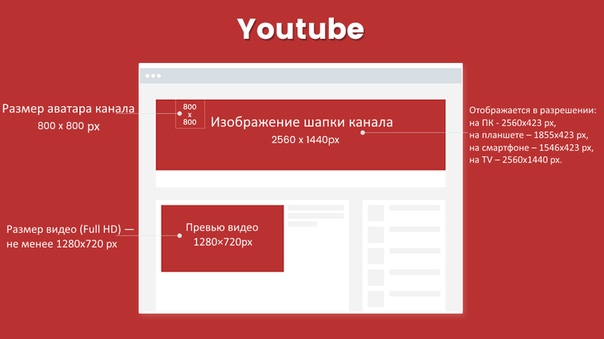 Несмотря на то, что размеры хранилища на iOS и macOS постоянно увеличиваются, у вас никогда не будет достаточно места для всех этих селфи. Так что все, что уменьшает файловое пространство, явно приветствуется.
Несмотря на то, что размеры хранилища на iOS и macOS постоянно увеличиваются, у вас никогда не будет достаточно места для всех этих селфи. Так что все, что уменьшает файловое пространство, явно приветствуется.
Но проблема в том, что не все преданно женаты на Apple. Некоторые люди, как и я, имеют открытые отношения с другими операционными системами, такими как Windows. У моей жены телефон на Android, так что мне делать, если я хочу отправить ей фотографию с моего iPhone? Как она его открывает? Подробнее об этом позже.
Но если вы полностью привязаны к экосистеме Apple, достаточно просто убедиться, что у вас установлена как минимум iOS 11, и тогда изображение откроется как обычно. Но если одно из ваших устройств зависло на iOS 10 или macOS Sierra, то будьте готовы громко ругаться и скрежетать зубами. Единственное, что вы можете сделать, это конвертировать их онлайн в JPG.
Просмотр файлов HEIC и HEIF в Windows
В настоящее время Windows не поддерживает открытие и просмотр изображений HEIC.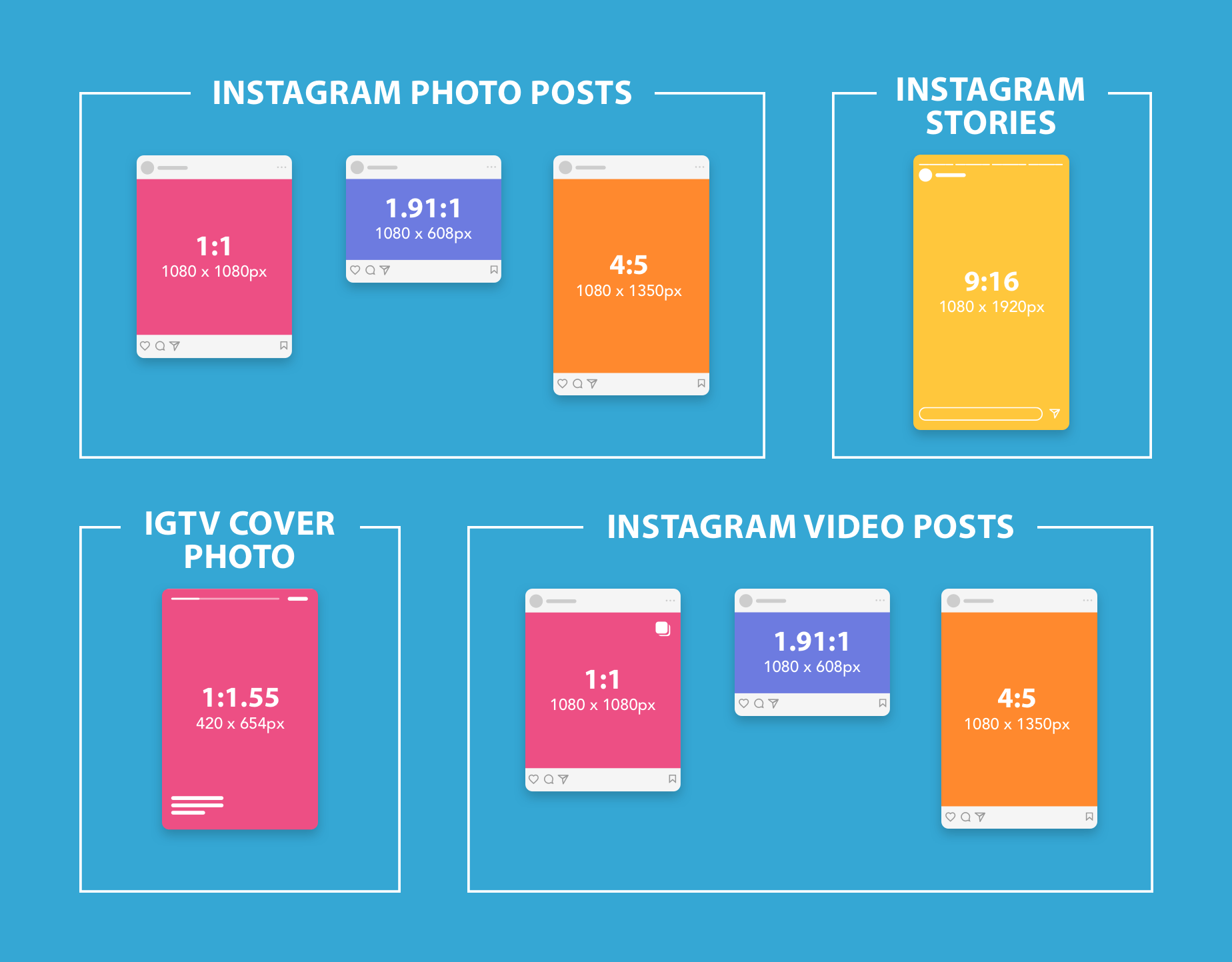 Вы можете загрузить их на жесткий диск, скажем, из облачного хранилища, но при попытке открыть их Windows выдаст сообщение об ошибке.
Вы можете загрузить их на жесткий диск, скажем, из облачного хранилища, но при попытке открыть их Windows выдаст сообщение об ошибке.
Я уверен, что в конечном итоге Windows предложит функциональность для файлов HEIC. В то же время единственным обходным решением является использование бесплатного приложения под названием iMazing HEIC Converter, которое берет ваши файлы HEIC и преобразует их в файлы JPG или PNG. Я использую это, и это просто фантастика. Затем вы можете удалить файлы HEIC со своего компьютера.
Как отключить получение файлов HEIC и HEIF
Конечно, если вы не хотите использовать изображения HEIC, простое решение — просто отключить эту функцию. Затем ваше устройство iOS снова вернется к съемке изображений JPG. Вы просто не сможете воспользоваться дополнительным пространством, которое дают вам изображения HEIC.
Если вы привыкли делиться большим количеством изображений в Интернете или отправлять изображения на другие устройства, такие как Android, это может быть вашим единственным жизнеспособным вариантом, пока другие платформы не включат распознавание файлов HEIC по умолчанию.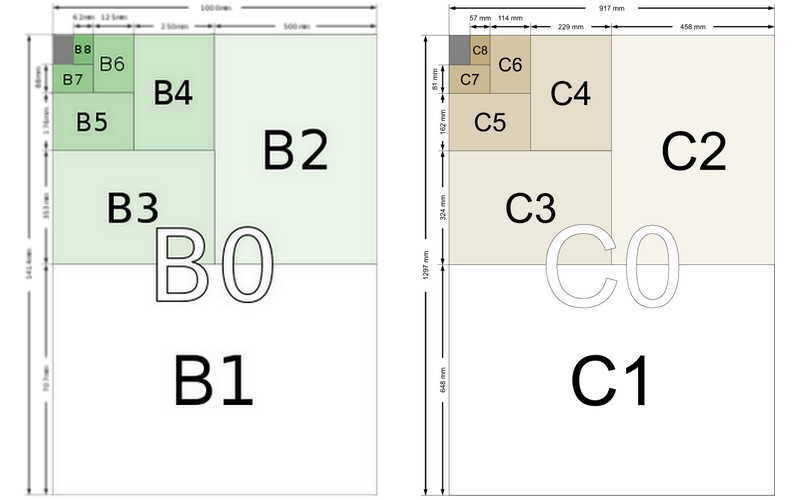
Чтобы отключить HEIC на устройстве iOS, перейдите в «Настройки» -> «Камера» -> «Форматы» и выберите «Наиболее совместимые». Имейте в виду, однако, что каждый раз, когда ваше устройство обновляется до новейшей версии iOS, оно возвращается к » High Efficiency » снова. Поэтому вам нужно не забыть изменить его снова.
Заключение
Apple, кажется, имеет хорошие намерения при внедрении HEIC. При всех своих преимуществах JPG и PNG являются старыми форматами файлов. С появлением новых технологий форматы файлов должны измениться. Но пока только Apple выпила HEIC Kool-Aid. Другие операционные системы в настоящее время прекрасно обходятся без него. Что делает вещи неудобными для шутеров, которые прыгают между системами.
Как только HEIC станет стандартом, он, вероятно, начнет нравиться людям и будет использоваться шире. Но сейчас это скорее нишевая вещь для пользователей Apple.
Сопутствующие товары: Apple, iOS, iOS 11, iPhone, фотографии
Современный формат фотографий HEIC: как создать, отредактировать, открыть и преобразовать
Это может быть в неожиданный момент, например, когда вы захотите снять красивую радугу, или нужно сделать тематические фото нового косметического продукта для Instagram. Компания Apple, заметив эту проблему, разработала новый тип файлов. Это HEIC. Это экономит место в вашем гаджете, позволяя вам брать много качественного контента. Что такое формат фотографий HEIC? Чем он отличается от других форматов фотографий? Как преобразовать HEIC в JPEG? В статье мы ответим на эти и многие другие вопросы.
Компания Apple, заметив эту проблему, разработала новый тип файлов. Это HEIC. Это экономит место в вашем гаджете, позволяя вам брать много качественного контента. Что такое формат фотографий HEIC? Чем он отличается от других форматов фотографий? Как преобразовать HEIC в JPEG? В статье мы ответим на эти и многие другие вопросы.
Высокоэффективный формат изображения: основные характеристики
Вы привыкаете к тому, что фотографии, сделанные на камеру, сохраняются на устройстве в формате JPG. Но, начиная с iOS 11 и более новых операционных систем, вы заметите, что изображения подписаны как HEIC вместо обычной аббревиатуры. Почему формат называется? Давайте узнаем дальше.
Что такое формат HEIC?
HEIC означает высокоэффективный файл изображения. Это новый формат контейнера, разработанный компанией Apple для современных моделей iPhone и iPad. Он сохраняет фотографии в более высоком качестве, чем популярный формат JPEG, но при этом занимает очень мало места на карте памяти устройства. Это связано с современной технологией сжатия.
Это связано с современной технологией сжатия.
Что содержит файл HEIC? Обычно это одно изображение или последовательность фотографий iPhone, сделанных камерой устройства. HEIC также включает метаданные, описывающие каждое изображение. В частности, вы можете увидеть информацию о размере изображения, местоположении, разрешении, редактировании и т. д. Файлы этого формата сохраняются как .heic или .HEIF. Все зависит от количества картинок внутри. Контейнер изображений HEIC функционирует как JPEG. Вы можете редактировать, перемещать и конвертировать расширения HEIC в другие форматы.
Сжатие фотографии: как это происходит?
Процесс сжатия фотографий на первый взгляд кажется сложным. Но на практике все без усилий. Контейнер использует высокоэффективное кодирование видео (HEVC) для экономии места на карте памяти. Это специальный кодек, изначально разработанный для сжатия видео.
Чтобы уменьшить размер видеофайла, HEVC сжимает каждый кадр с помощью дискретных косинусных и синусоидальных преобразований (DCT и DST) с увеличением размеров блоков от 4×4 пикселей до 32×32 пикселей. Это делает изображение более точным с акцентом на деталях. Во время этого процесса также происходит межкадровое сжатие. Благодаря этому кодек сжимает видео больше, чем фото. Тем не менее, он очень эффективен при сжатии изображений.
Это делает изображение более точным с акцентом на деталях. Во время этого процесса также происходит межкадровое сжатие. Благодаря этому кодек сжимает видео больше, чем фото. Тем не менее, он очень эффективен при сжатии изображений.
Сколько места вы можете сэкономить благодаря HEIC?
Формат HEIC позволяет сохранять фотографии высокого качества, занимая в два раза меньше места. Например, чтобы сохранить хорошее изображение в формате JPG, вам потребуется 8 мегабайт. HEIC требует всего 4 мегабайта.
В этом случае вы сможете передавать фотографии быстрее, чем при использовании формата JPEG. И это хорошо поможет вам, когда вам потребуется отснятый фотоконтент для обработки в Photoshop или других редакторах на вашем компьютере.
Форматы HEIC и JPEG: в чем разница?
На первый взгляд формат файла HEIC отличается от JPEG тем, что он занимает меньше места в памяти гаджета. Здесь отличий больше:
- Возможности сжатия. Предположим, вы работаете с файлами JPEG и хотите сжимать их при редактировании и повторном сохранении.
 Это может привести к потере некоторых фоновых данных. И в результате качество картинки ухудшится. Этого не происходит при сжатии фотографий HEIC, потому что в этом случае этот формат разбивает изображения на основные файлы.
Это может привести к потере некоторых фоновых данных. И в результате качество картинки ухудшится. Этого не происходит при сжатии фотографий HEIC, потому что в этом случае этот формат разбивает изображения на основные файлы. - Качество изображения. Несмотря на меньшие размеры файлов, качество изображения остается на высоком уровне. Это даже превышает скорость JPEG. На это влияют возможности прозрачности и граничного динамического диапазона.
- Место для хранения. Если вы перенесете файл .HEIC на свой компьютер, он займет немного места, и, соответственно, нагрузка на жесткий диск будет не такой высокой. Файлы JPEG, наоборот, занимают много места и если диск заполнен фотографиями, компьютер будет немного тормозить.
- Прозрачность. Файлы JPEG не поддерживают прозрачность. Значит, у них нет подходящей работы, связанной с созданием дизайн-проектов. Расширение файла HEIC, как и PNG, дает больше возможностей в этом отношении. Обладая прозрачностью, такие изображения плавно сливаются с существующим фоном веб-страницы.
 Таким образом, веб-дизайнеры могут быстро создавать логотипы, графику и другие дизайнерские объекты.
Таким образом, веб-дизайнеры могут быстро создавать логотипы, графику и другие дизайнерские объекты. - Возможности редактирования. При каждом новом редактировании и загрузке файл JPEG теряет свое качество. Если вы выполните те же действия с изображением HEIC, сохраните высокое качество. При этом информация о редактировании тоже сохраняется. Это означает, что вы можете легко отменить изменения, примененные к изображению.
Вы узнали, что такое файл .HEIC, и увидели, что новый формат лучше, чем формат JPEG. Ниже мы рассмотрим основные преимущества и недостатки этой тары.
Преимущества:
- Занимает вдвое меньше места при хранении. И один файл может содержать несколько изображений.
- Несмотря на небольшой размер, изображения получаются качественными, даже лучше, чем JPEG. Приятным бонусом является поддержка 16-битного цвета. Это поможет вам более гибко редактировать файл.
- Помимо самих изображений, расширение файла HEIC содержит ценные данные о вашей фотографии, начиная с веса и ширины в пикселях и заканчивая временем съемки.
 Кроме того, вы видите свои отредактированные изображения, с которыми вы можете выполнять различные действия, например, отменять редактирование или вносить новые изменения.
Кроме того, вы видите свои отредактированные изображения, с которыми вы можете выполнять различные действия, например, отменять редактирование или вносить новые изменения. - Контейнер содержит альфа-канал, позволяющий сохранять фотографии с прозрачностью.
- Простое преобразование в JPEG, PNG и другие популярные форматы.
Недостатки:
- Только некоторые браузеры поддерживают HEIC в Интернете.
- Не совсем совместим с другими устройствами или приложениями. Вы можете столкнуться с тем, что при загрузке файла на компьютер он не открывается. В этом случае вам необходимо преобразовать этот контейнер в другой формат, поддерживаемый вашим компьютером.
Как появился этот формат контейнера?
Расширение HEIC впервые упоминается в 2013 году. Экспертная группа Moving Pictures доработала основной стандарт этого формата в 2015 году, популярная компания, разработавшая MP3 и MPEG. Понимая потребность потребителей в экономии места в памяти телефона, Apple решила принять этот вариант. А в 2017 году он реализовал iOS 11, где HEIC был действительным форматом JPEG. С тех пор он является основным для хранения мультимедийных файлов в современных iPhone и iPod.
А в 2017 году он реализовал iOS 11, где HEIC был действительным форматом JPEG. С тех пор он является основным для хранения мультимедийных файлов в современных iPhone и iPod.
Для чего нужен этот формат?
Многие удивляются, зачем на iPhone фотографии HEIC и нужен этот формат. Наличие высококачественных и компактных возможностей может открыть глаза на многие вещи в личной и профессиональной жизни. Например, вы профессиональный фотограф, который снимает много фотографий ароматических свечей или натуральной косметики для Instagram. Итак, вам требуется много места для высококачественного контента на одном устройстве. HEIC позволяет это реализовать. А если вам нравятся движущиеся анимации, вы можете изменить сохраненную последовательность изображений с HEIC на GIF с помощью конвертера.
Работа с файлами HEIC
Мы рассмотрели значение HEIC, узнали его плюсы и минусы и заглянули в историю. Теперь мы собираемся перейти к практической части, потому что есть несколько моментов, касающихся использования этого формата, которые вам нужно знать.
Как создать, открыть и отредактировать файл HEIC
Когда мы изучали, что такое HEIC, мы заметили, что он позволяет выполнять множество действий с фотографией. Создание, редактирование и открытие файла является наиболее важным среди них. Если вы используете гаджеты Apple, файл .heic создается по умолчанию после съемки.
Как открыть фото в этом формате? Если вы хотите просматривать изображения на экране ноутбука, чтобы редактировать их, узнайте о различных способах открытия файла на Mac и Windows.
Открытие и редактирование HEIC в Windows
Ранее файлы большинства новых форматов нельзя было открыть даже в Windows. Поэтому вызывал большие трудности при работе с фотографиями. Чтобы получить удовольствие от просмотра изображений на экране компьютера и обработки их в графических редакторах, нужно было сначала преобразовать их в формат JPEG.
Но со временем Microsoft нашла еще лучший выход из этой ситуации, разработав расширения HEIF Image Extensions для версии 18. 09 Windows 10 или новее. Есть много вариантов этой бесплатной утилиты. Чтобы использовать один из них, вам необходимо загрузить его из Microsoft Store и установить. После этого вы можете просмотреть файл .heic в приложении «Фотографии» по умолчанию.
09 Windows 10 или новее. Есть много вариантов этой бесплатной утилиты. Чтобы использовать один из них, вам необходимо загрузить его из Microsoft Store и установить. После этого вы можете просмотреть файл .heic в приложении «Фотографии» по умолчанию.
Если вы хотите обработать изображения для работы или личных целей, вам необходимо перезапустить Photoshop, импортировать файлы HEIC и отредактировать фотографии, как обычно. Кроме того, после работы с файлом вы можете выбрать «Как» и преобразовать его в нужный формат.
Открытие и редактирование HEIC на Mac
Файлы HEIC легко открываются в macOS и iOS, поскольку по умолчанию они являются файлами. Просто нажмите на файл, чтобы просмотреть фотографии, и выберите «Открыть с предварительным просмотром». А если вы хотите отредактировать изображение в Photoshop, вам нужно открыть файл, перейти в «Редактирование и настройки» и выбрать «Camera Raw». Затем щелкните вкладку «Обработка файлов» в поле «Обработка JPEG и TIFF», выберите «Автоматически открывать JPEG и HEIC с настройками» или «Автоматически открывать все поддерживаемые файлы JPEG и HEIC» в раскрывающемся меню.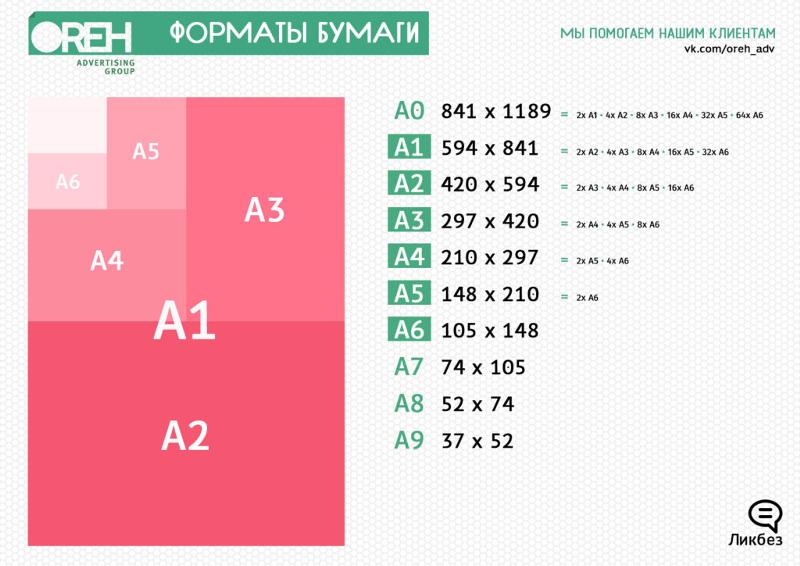 После этого вы можете отредактировать свой файл, как делаете это постоянно.
После этого вы можете отредактировать свой файл, как делаете это постоянно.
Как преобразовать HEIC в JPEG и PNG?
Как вы уже видели, просмотр фотографий после их загрузки на компьютер возможен лишь иногда. Это происходит в тех случаях, когда вам нужно конвертировать HEIC в формат JPEG или PNG. Как это сделать? Для Mac и Windows доступно несколько способов.
Преобразование на Mac
Вы можете настроить iPhone или iPad на автоматическое сохранение HEIC в формате JPG при передаче фотографий на Mac. Но что делать, если вам нужно изменить формат изображений уже на вашем компьютере? Есть несколько программ, которые помогут вам преобразовать HEIC в формат JPEG или PNG:
- Предварительный просмотр. Это простой способ изменить формат фотографий. Сначала откройте файл HEIC, который вы хотите преобразовать, в режиме предварительного просмотра. Затем нажмите «Файл» и выберите «Экспорт». Вы увидите Формат в меню. Нажмите на него, а затем выберите JPG.
 После этого нажмите Сохранить.
После этого нажмите Сохранить. - Приложение Фото. Выберите нужное изображение для преобразования в этом приложении. Нажмите на него, затем выберите «Экспорт» и «Экспортировать фотографию». Вы увидите раскрывающееся меню с форматами на выбор. Выберите JPG или PNG. После этого нажмите «Экспорт», выберите место для хранения фотографии и нажмите «Экспорт».
Преобразование в Windows
Расширение изображения HEIF идеально, но только для версии Windows 10. Вам нужно использовать определенное приложение для преобразования .heic в более старой операционной системе. Таких инструментов несколько:
- CopyTrans HEIC. Это самый простой способ конвертировать файлы, который не требует много действий. Сначала скачайте и установите эту программу. Затем выберите фотографию, которую хотите преобразовать, в поле. Щелкните его правой кнопкой мыши и выберите «Преобразовать в JPEG с помощью CopyTrans» в раскрывающемся меню. В результате вы получите копию этого файла в формате JPEG в той же папке.

- HEIC в JPG. С помощью этой программы вы можете конвертировать до 50 фотографий одновременно, экономя ваше время. Для начала скачайте и установите его на свой компьютер. Зайдите в эту программу и выберите нужные изображения в том или ином поле. После этого нажмите Конвертировать, и ваши картинки будут сохранены в новом формате.
Как получить фотографии в формате JPEG, а не HEIC
Не хотите работать с форматом HEIC на своем гаджете? Вам трудно? Итак, вы можете настроить свой iPhone так, чтобы он делал и сохранял фотографии в формате JPEG. Для этого необходимо сделать несколько шагов:
- Перейти к настройкам;
- Коснитесь камеры;
- Щелкните Форматы;
- Нажмите Наиболее совместимые.
Имейте в виду, что все ваши имеющиеся фотографии на iPhone остаются прежними, но формат будущих изображений будет JPEG. HEIC — это необязательный формат файла, поэтому вы можете вернуться к нему, когда захотите.
Какие есть хорошие альтернативы этому формату
Теперь вы знаете, что такое фотография HEIC.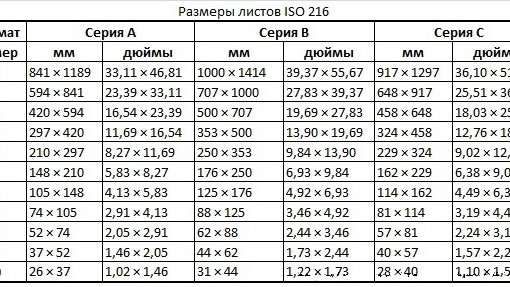
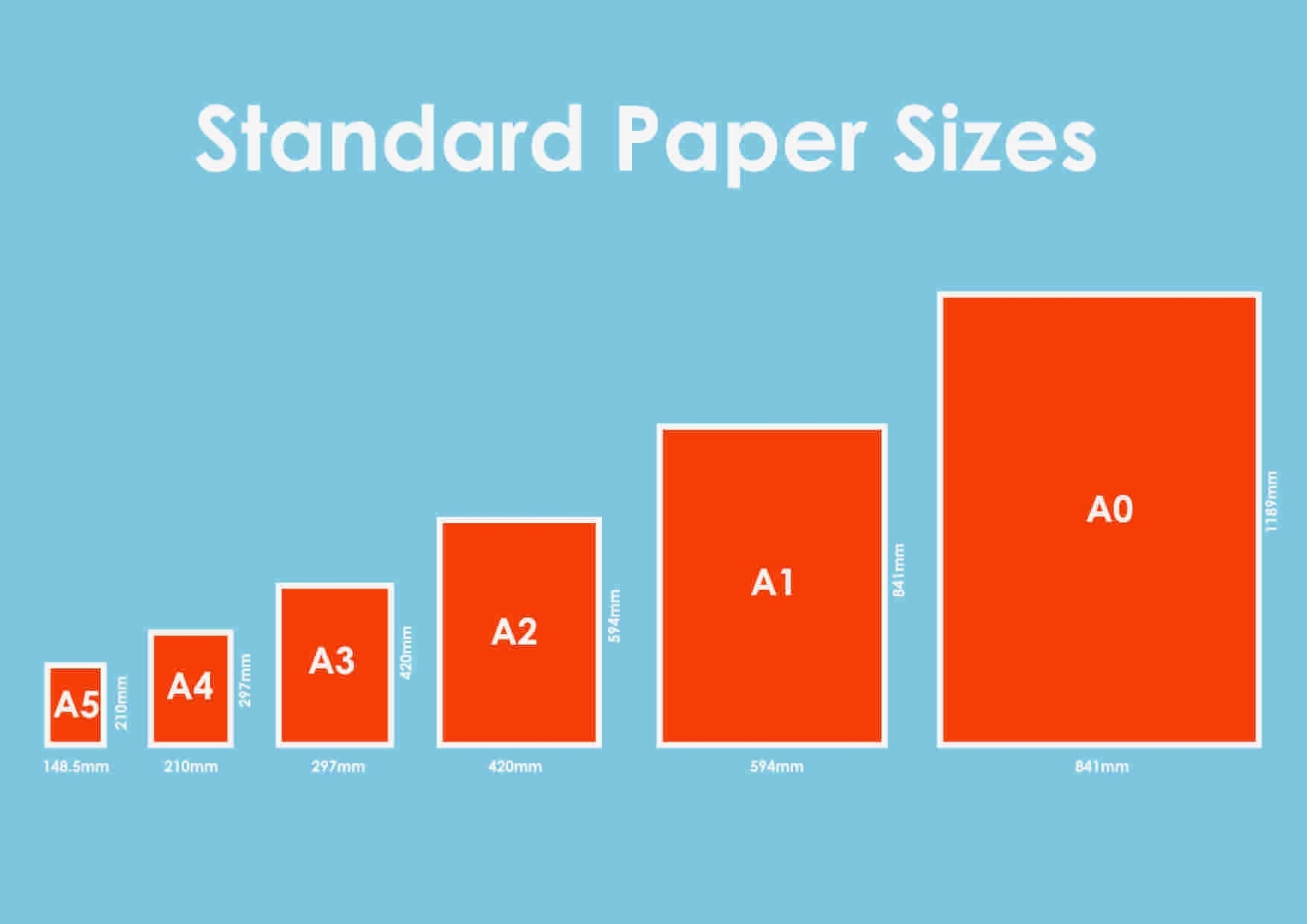 MOV продолжительностью несколько секунд.
MOV продолжительностью несколько секунд.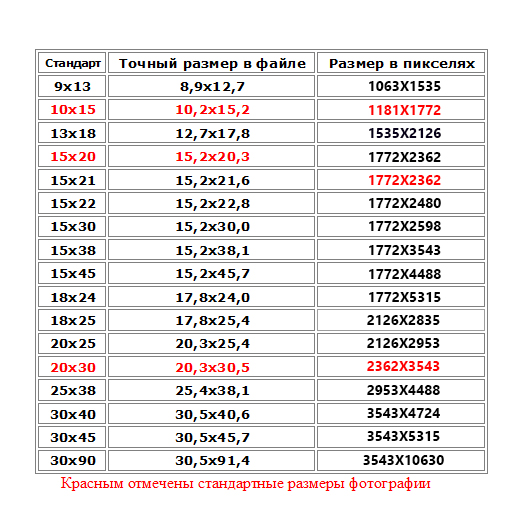

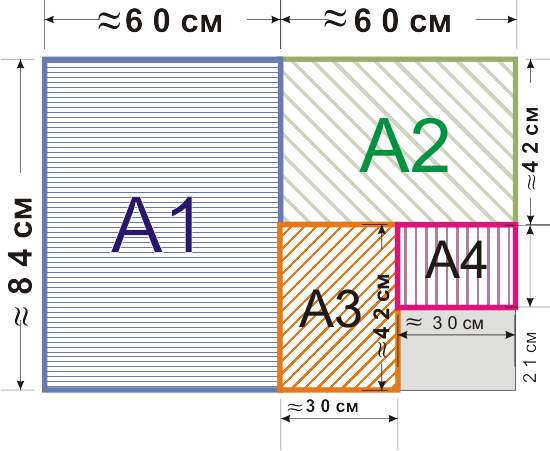
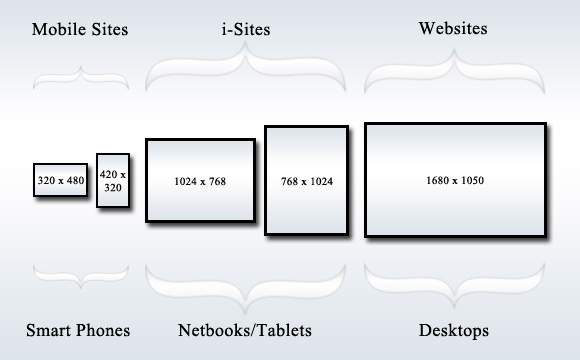 Это может привести к потере некоторых фоновых данных. И в результате качество картинки ухудшится. Этого не происходит при сжатии фотографий HEIC, потому что в этом случае этот формат разбивает изображения на основные файлы.
Это может привести к потере некоторых фоновых данных. И в результате качество картинки ухудшится. Этого не происходит при сжатии фотографий HEIC, потому что в этом случае этот формат разбивает изображения на основные файлы.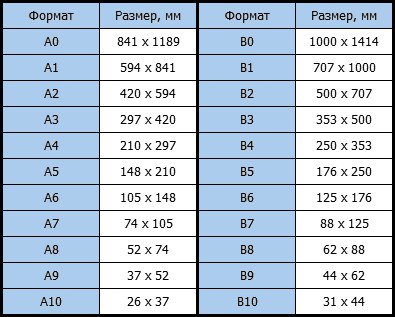 Таким образом, веб-дизайнеры могут быстро создавать логотипы, графику и другие дизайнерские объекты.
Таким образом, веб-дизайнеры могут быстро создавать логотипы, графику и другие дизайнерские объекты.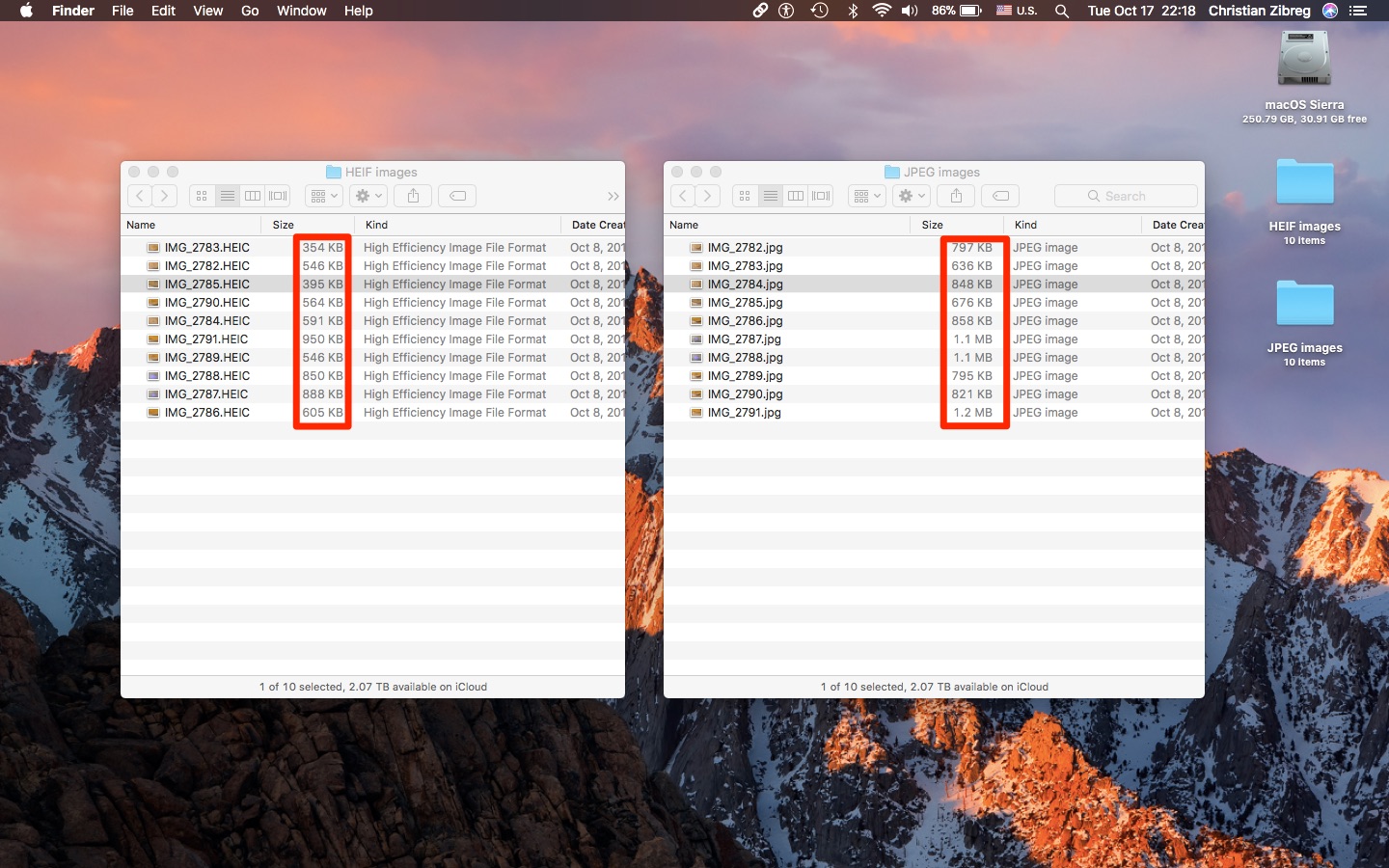 Кроме того, вы видите свои отредактированные изображения, с которыми вы можете выполнять различные действия, например, отменять редактирование или вносить новые изменения.
Кроме того, вы видите свои отредактированные изображения, с которыми вы можете выполнять различные действия, например, отменять редактирование или вносить новые изменения. После этого нажмите Сохранить.
После этого нажмите Сохранить.